Annonse
Gjør din Mac til din egen, uten tredjepartsprogramvare. Enten du er ny på OS X eller en mangeårig bruker, det er sannsynligvis noe i Systemvalg du ikke har funnet ennå. Her er ni ting du kanskje har gått glipp av.
Vi har vært grave i Mac-preferanser i årevis 15 Systeminnstillinger En ny Mac-bruker skal justere Les mer , men i dag er det ting vi ikke har påpekt ennå.
For å komme i gang, klikk på Apple-ikonet øverst til venstre og klikk deretter Systemvalg.
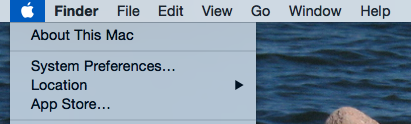
Det er riktig: du trenger ikke å holde Systemvalg-ikonet på dokkingstasjonen din lenger (du kan til og med lansere den via Spotlight 7 gode vaner hver Mac-bruker skal venne seg tilI dag skal vi dele våre favoritt gode Mac-vaner, mens vi desperat prøver å glemme de dårlige. Les mer ). Og nå som vi er inne, la oss komme til de virkelige tipsene.
Aktiver apper utenfor App Store
Som standard kjører ikke OS X-programmer uten en utviklerlisens - i stedet vil du bli behandlet på en melding som denne:

Dette kalles Gatekeeper, og det beskytter Mac-en
Hva er GateKeeper og hvordan hjelper det å beskytte Mac-en min? [MakeUseOf Explains]Vil favorittprogrammene dine noen gang kjøres igjen? Enkelte programmer lastes ikke lenger - i stedet vises en melding om Uidentifiserte utviklere. Det er ikke engang et åpenbart alternativ å kjøre appen. Gatekeeper er kanskje ... Les mer , men det kan også være ganske irriterende hvis det er et programvare du vil kjøre. Det er spesielt irriterende fordi mange av beste Mac-apper De beste Mac-appene du kan installere på MacBook eller iMacSer du etter de beste appene for MacBook eller iMac? Her er vår omfattende liste over de beste appene for macOS. Les mer vil ikke løpe.Hvis du ønsker å aldri se denne meldingen igjen, kan du gå til din Systemvalg, og klikk deretter Sikkerhet og personvern. Du finner riktig innstilling i Generell tab:
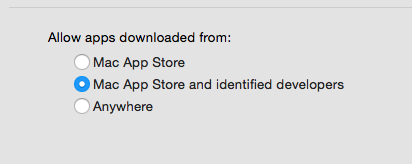
Plukke ut Hvor som helst og Mac-en din slutter å avvise deg om dette - bare pass på at du ikke kjører noen programmer fra steder du ikke kan stole på. I motsetning til populær tro, Macintosh-maskiner er ikke immun mot skadelig programvare 3 tegn Mac-en er infisert med et virus (og hvordan du sjekker det)Hvis Mac-en din virker rare, kan den bli smittet med et virus. Hvordan kan du se etter et virus på Mac-en din? Vi viser deg. Les mer .
Sett opp Autoreplace for enkel tekstutvidelse
Hvis du tar turen til Tastatur delen av Systemvalg, og klikk deretter på Tekst -fanen, kan du lage tekstutvidelser for deg selv.

Hvis det er relativt lange setninger du selv skriver ofte, oppretter du en ett-snarvei for den - når du skriver den frasen i et hvilket som helst program, vil OS X forvandle det for deg. Det er også en fin måte å raskt bruke ASCII-kunst - du kan se, jeg har lagt til en kommando “/ skuldertrekning” for meg selv.
Planlegg våkne og sovende tider
Hvis du bruker datamaskinen din til en fast plan, og foretrekker at du ikke behøvde å vekke den opp selv, kan du gå til Energisparing delen av Mac-innstillingene. Klikk Rute nederst i høyre hjørne, og du kan fortelle Macen din når du skal våkne og gå i dvale.

Hvis du har det planlagt Time Machine-sikkerhetskopiene Planlegg og bla gjennom sikkerhetskopier av tidsmaskiner med disse kraftige verktøyeneFra tilpassede sikkerhetskopieringstider til å finne ut hvor de 2 GB nye filene er, kan de riktige appene gi deg kraft og kunnskap som Apples egne verktøy bare ikke gir. Les mer du kan bruke dette for å sikre at Mac-maskinen er på når du vil at sikkerhetskopien skal kjøres, men det er mange andre potensielle bruksområder.
Sett opp varme hjørner for raskt å gjøre noe
Hot Corners er noe mange Mac-brukere sverger ved, men ikke alle vet om. Og det er slags skjult: gå til "Mission Control", og klikk deretter på "Hot Corners" -knappen.

Du kan nå utløse en rekke ting ved å flytte musen til et bestemt hjørne. Du hater det kanskje, men hvis ikke lurer du på hvordan du noen gang har brukt Mac-en uten den.
Legg til en låsemelding hvis du mister Mac-en
I Systemvalg, drar mot Sikkerhet og personvern og du finner den Angi låsemelding knapp.
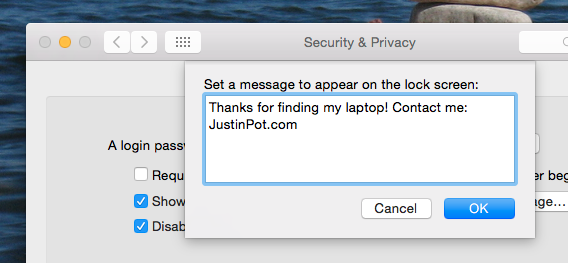
Personlig liker jeg å legge igjen kontaktinformasjon, i tilfelle jeg mister den bærbare datamaskinen og noen vil returnere den. Men du kan bare legge igjen en ekkel beskjed til søsteren din, som prøver å bruke den bærbare datamaskinen din når du er ute av rommet og helt trenger å slutte å gjøre det.
Slå av varsler i løpet av arbeidsdagen din
Varsler kan være fienden til fokus, og det er derfor du bør prøve å unngå dem i løpet av arbeidsdagen din. Drar mot Varsler, så se under Ikke forstyrr.

Mens du er inne på det, anbefaler jeg at varsler ikke vises på speilede enheter - du vil ikke ha en melding fra kompisen din som vises under en presentasjon, ikke sant?
Utforsk hva styreflaten din kan gjøre
Dette er egentlig ikke lite kjent, men hvis Mac-en din har en styreflate, bør du virkelig sjekke inn styrefeltinnstillingene. Det er like mye en tutorial som det er et preferansepanel - du lærer noen nyttige bevegelser, og du vil kunne finjustere andre for å passe bedre til dine behov.

Hvis dette ikke er nok kontroll for deg, anbefaler jeg slå på styreflaten din med BetterTouchTool Slå på Mac-maskinen din med avanserte BetterTouchTool-automatiseringerJeg begynte å bruke BetterTouchTool tilbake i 2011, og siden har det blitt en av de tre beste Mac-applikasjonene for å øke produktiviteten og effektivisere arbeidsflyten. Skjønt BTT kan brukes av alle ... Les mer .
Mac tilpassede tastatursnarveier
Du kan opprette en tilpasset hurtigtast Hvordan lage en snarvei for en Mac-menyelementEr det ingen snarveier for noe du gjør regelmessig? Det er irriterende, men her er den gode nyheten: på Mac-en din kan du enkelt legge til en uten behov for ekstra programvare. Les mer for nesten hva som helst, takket være “Snarveier” -delen i “Tastatur” -innstillinger.

Personlig bruker jeg dette til å lage tastatursnarveier i Safari, men det er ingen begrensning for hva du kan gjøre.
Praktisk snarvei: Høyreklikk på Innstillinger for en liste
Til slutt, her er en rask måte å hoppe til et hvilket som helst systemvalgpanel raskt. Høyreklikk på Innstillinger-ikonet på dokken - du ser en liste.

Kanskje det er verdt å holde det ikonet på dokken din tross alt, ikke sant? Mange Mac-apper har nyttige snarveier her, så høyreklikk på flere ikoner mens du er inne på det.
Det er flere flotte OS X Tweaks der ute!
Vil du fortsette å finpusse? Du bør utforske Systemvalg selv og rapportere tilbake med de beste tingene du finner.
For å virkelig grave dypt inn i å tilpasse Mac-en din, trenger du selvfølgelig å være komfortabel med terminalen. Når du har gjort det, kan du gjøre det tilpasse OS X på måter GUI ikke kan 10 skjulte terminalkommandoer for tilpasning av Mac DockFra enkle justeringer som å legge til skjulte stabler for nylige elementer, til bare å vise de for øyeblikket åpne applikasjonene - det er mye du kan gjøre for å tilpasse dokkingstasjonen til Macen din. Les mer eller installer programvare ved hjelp av firordskommandoer Slik installerer du Mac-apper i terminal ved hjelp av HomebrewVisste du at du kan installere Mac-programvare i terminalen? Slik bruker du Homebrew til å installere Mac-apper enkelt. Les mer . Jeg vil gjerne høre hvilke andre avanserte justeringsapper du bruker på Mac-en, så la oss diskutere det og mer i kommentarene nedenfor.
Har du finjustert standardinnstillingene på Mac-en din? Hva gjorde du?
Justin Pot er en teknologijournalist med base i Portland, Oregon. Han elsker teknologi, mennesker og natur - og prøver å glede seg over alle tre når det er mulig. Du kan chatte med Justin på Twitter, akkurat nå.


